

TuneCable Spotify Downloader
 >
Comment faire >
>
Comment faire >
Spotify s'impose comme une plateforme de streaming de premier plan, dotée d'une vaste collection de musique et de podcasts. Parmi ses fonctionnalités les plus remarquables, on trouve l'option AI DJ qui permet aux utilisateurs de créer des listes de lecture en collaboration avec des amis. Néanmoins, il arrive que la fonction DJ de Spotify devienne inaccessible. Dans cet article, nous allons explorer les causes potentielles de ce problème de Le DJ IA de Spotify n'apparaît pas et proposer des solutions efficaces pour y remédier.
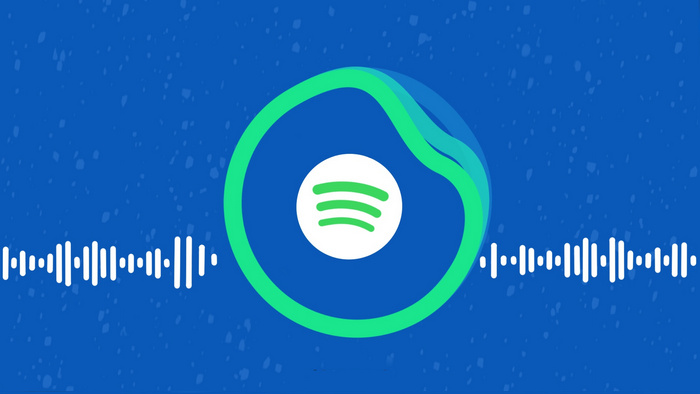
Spotify a dévoilé sa fonction innovante AI DJ, qui établit une nouvelle norme en matière d'expériences musicales personnalisées. S'appuyant sur une intelligence artificielle avancée, cette fonctionnalité agit comme un DJ virtuel, créant des listes de lecture musicales adaptées à vos goûts. Elle imite l'ambiance d'une station de radio, avec une voix de DJ synthétisée qui présente les titres et les artistes en fonction de vos préférences d'écoute. Ce service piloté par l'IA complète Discover Weekly de Spotify et la liste de lecture annuelle Wrapped, permettant aux utilisateurs d'explorer de la musique sélectionnée sur mesure pour eux, le tout dans l'application Spotify.
🎞 Les 12 meilleures solutions pour les DJ de Spotify AI qui ne s'affichent pas [Prouvé].
La fonctionnalité AI DJ n'est disponible que sur la dernière version de l'application Spotify, assurez-vous donc d'avoir mis à jour l'application Spotify avec la dernière version.
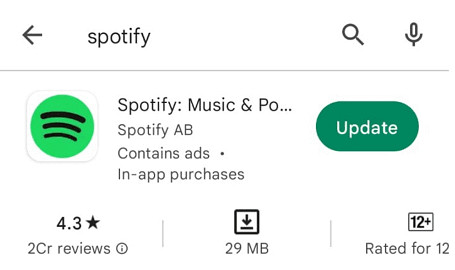
La fonctionnalité AI DJ n'est disponible que pour les abonnés Premium de Spotify. Vérifiez l'état de votre compte et assurez-vous que vous êtes bien abonné Premium.
Si Spotify AI DJ ne s'affiche toujours pas, il se peut que vous n'ayez pas activé cette fonctionnalité sur votre compte. Suivez les étapes suivantes pour activer la fonctionnalité Spotify AI DJ sur votre compte:
Étape 1. Ouvrez l'application Spotify et appuyez sur l'en-tête Musique.
Étape 2. Descendez jusqu'à la section AI DJ.
Étape 3. Appuyez sur le bouton Play de la carte DJ.
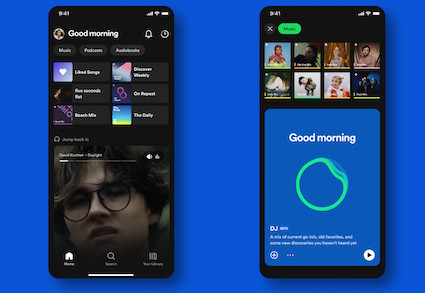
Parfois, le problème peut provenir de vos appareils. Pour y remédier, redémarrez tous les appareils liés à la liste de lecture collaborative, c'est-à-dire votre téléphone portable, votre ordinateur et tout autre appareil impliqué. Cette action permettra de rajeunir la connexion et, éventuellement, de résoudre le problème.
Parfois, se déconnecter puis se reconnecter à votre compte Spotify peut permettre de mettre à jour les paramètres de votre compte et de débloquer de nouvelles fonctionnalités.
Pensez à vérifier la qualité de votre connexion Internet. Une connexion lente ou irrégulière peut avoir un impact sur les performances de Spotify DJ. Avant d'utiliser Spotify DJ, vérifiez que votre connexion Internet est à la fois robuste et fiable.
Le problème peut parfois provenir des paramètres de la liste de lecture collaborative. Assurez-vous que la liste de lecture est réglée sur Collaborative et non sur Privée. Si la liste de lecture est réglée sur Privé, seul le créateur peut ajouter des chansons à la liste de lecture, et les autres utilisateurs ne pourront pas être DJ.
Étape 1. Lancez l'application Spotify sur votre appareil.
Étape 2. Tapez sur la liste de lecture que vous souhaitez rendre collaborative. Cela ouvrira les détails de la liste de lecture et la liste des titres.
Étape 3. Recherchez l'icône de menu à trois points (···) située dans le coin supérieur droit de l'écran de la liste de lecture. Tapez dessus pour faire apparaître un menu déroulant d'options.
Etape 4. Faites défiler le menu déroulant jusqu'à ce que vous trouviez l'option intitulée Liste de lecture collaborative ou Rendre collaboratif. Tapez sur cette option pour activer les paramètres de collaboration pour la liste de lecture.
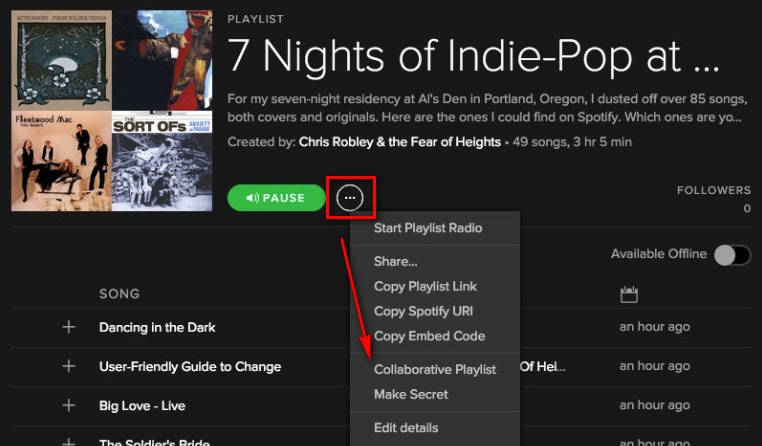
Le cache de Spotify est l'endroit où se trouve l'historique de vos écoutes. Si vous utilisez régulièrement Spotify Music pour écouter des chansons, le cache généré par Spotify peut vous surprendre. Ces grandes quantités de cache peuvent amener le programme Spotify à signaler une erreur telle que le problème Spotify AI DJ ne s'affiche pas. Suivez les étapes ci-dessous pour supprimer le cache.
Étape 1. Ouvrez votre application Spotify.
Étape 2. Cliquez sur l'icône Paramètres dans le coin supérieur droit.
Étape 3. Faites défiler l'écran jusqu'à ce que vous trouviez Stockage. Cliquez dessus, puis appuyez sur Vider le cache.
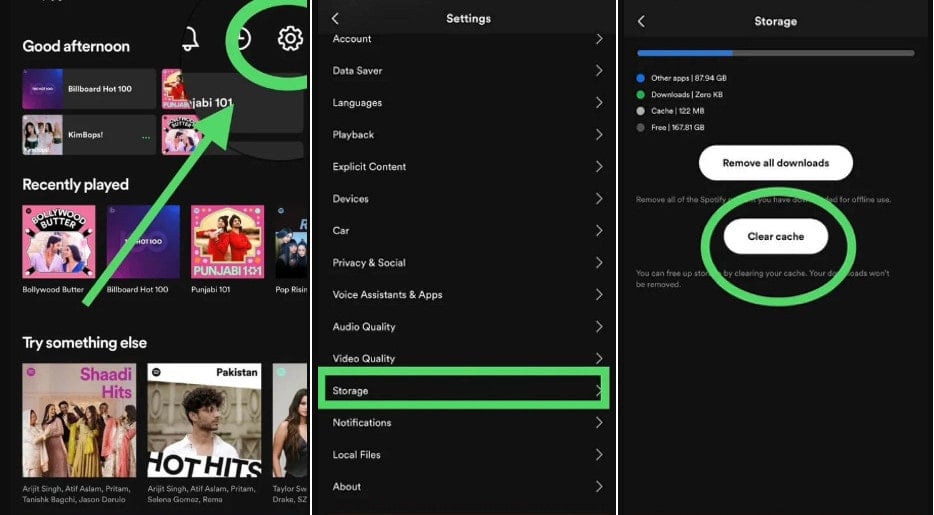
La fonction AI DJ n'est peut-être pas encore disponible dans toutes les régions. Vérifiez si elle est disponible dans votre région en visitant la page d'assistance de Spotify.
**Marchés disponibles à partir du 8 août 2023 : Antigua, Australie, Bahamas, Barbade, Barbuda, Belize, Botswana, Burundi, Canada, Dominique, Eswatini, Fidji, Gambie, Ghana, Grenade, Guyane, Irlande, Jamaïque, Kenya, Kiribati, Lesotho, Liberia, Malawi, Malte, Îles Marshall, Namibie, Nauru, Nigéria, Nouvelle-Zélande, Pakistan, Palau, Papouasie-Nouvelle-Guinée, Philippines, Rwanda, Saint-Kitts-et-Nevis, Sainte-Lucie, Saint-Vincent-et-les-Grenadines, Samoa, Sierra Leone, Singapour, Îles Salomon, Afrique du Sud, Suède, Tanzanie, Tonga, Ouganda, Royaume-Uni, États-Unis, Vanuatu, Zambie, Zimbabwe.Spotify DJ n'est pas disponible sur tous les appareils, et certains appareils plus anciens peuvent ne pas être compatibles. Vérifiez auprès de Spotify que votre appareil est compatible avec Spotify DJ.
Si vous utilisez des applications tierces qui interagissent avec Spotify, telles que des VPN ou des bloqueurs de publicité, envisagez de les désactiver temporairement. En supprimant ces applications, vous pourrez peut-être restaurer toutes les fonctionnalités de Spotify DJ.
Si toutes les solutions ci-dessus ne fonctionnent pas, il est peut-être temps de contacter l'équipe d'assistance de Spotify pour obtenir de l'aide. Vous pouvez choisir l'option Message et fournir plus de détails sur le problème rencontré avec Spotify AI DJ, un agent Spotify vous aidera alors.
La fonction DJ de Spotify est conçue pour suggérer des pistes qui correspondent à vos préférences musicales. Pour ceux qui souhaitent profiter d'une expérience d'écoute Spotify fluide et résoudre le problème de la non-apparition de la fonction DJ de Spotify, nous recommandons de télécharger des listes de lecture collaboratives Spotify pour une écoute hors ligne. Spotify indique que les abonnés premium ont le privilège d'accéder à leur musique hors ligne et peuvent télécharger des pistes. Cependant, une fois l'abonnement annulé, la lecture hors ligne de tout contenu Spotify n'est plus disponible. Maintenir un abonnement uniquement pour un accès hors ligne peut devenir assez coûteux au fil du temps. Cependant, il existe une solution. En téléchargeant vos listes de lecture collaboratives directement sur votre ordinateur, vous pouvez contourner ces restrictions et profiter de votre musique préférée à tout moment, n'importe où.
Et vous aurez besoin d'un outil de téléchargement Spotify pratique: TuneCable Spotify Downloader. Cet outil facilite la lecture hors ligne perpétuelle en extrayant des chansons de Spotify sur votre ordinateur local dans des formats non décryptés tels que MP3, AAC, WAV, FLAC, AIFF et ALAC. Il simplifie le processus de téléchargement de chansons, d'albums, de listes de lecture, de podcasts et de livres audio Spotify en masse en quelques étapes simples.

TuneCable Spotify Downloader
🔹 Téléchargez des chansons, des listes de lecture, des albums, des podcasts et des livres audio Spotify.
🔹 Convertissez la musique Spotify aux formats MP3, AAC, WAV, FLAC, AIFF et ALAC.
🔹 Conservez les balises ID3 complètes, la pochette, les paroles et la qualité audio d'origine.
🔹 Exécutez à une vitesse de conversion 10 fois plus rapide et téléchargez par lots.
🔹 Outils intégrés : Convertisseur de Formats, Éditeur de Balises, Convertisseur AA/AAX, Graver un CD, etc.
🔹 Prend en charge les comptes Spotify Free ou Spotify Premium.
Téléchargez et installez TuneCable Spotify Downloader sur votre ordinateur. Lancez-le après son installation. L'application/le lecteur Web Spotify apparaîtra automatiquement. Connectez-vous à votre compte Spotify pour charger votre bibliothèque.
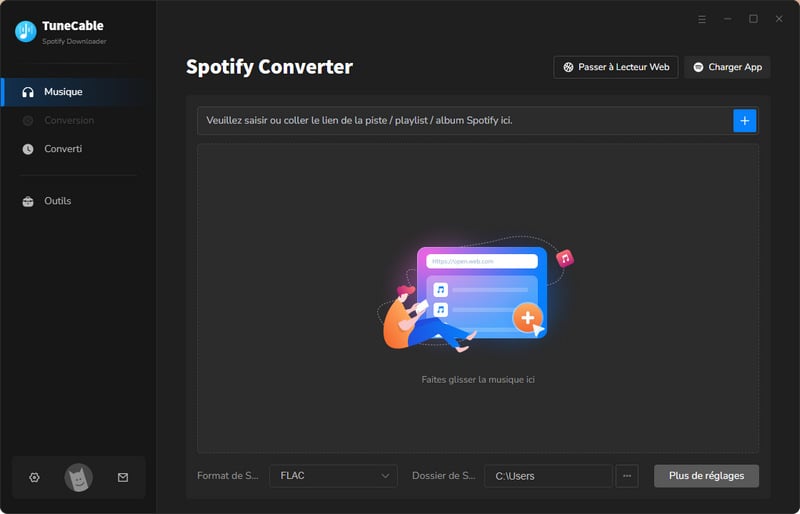
Avant de commencer le processus de conversion, vous pouvez accéder aux paramètres pour découvrir les options disponibles qui correspondent à vos préférences. Ici, vous pouvez personnaliser le Mode de Conversion, le Format de Sortie, le Débit Binaire, le Taux d'échatillonnage et bien plus encore.
CONSEILS : Pour ceux qui souhaitent télécharger des chansons en qualité d'origine, vous pouvez simplement sélectionner Auto comme Format de Sortie et choisir Mode d'enregistrement comme Mode de Conversion. Sous ces paramètres, TuneCable conservera la meilleure qualité audio pour chaque piste Spotify téléchargée.
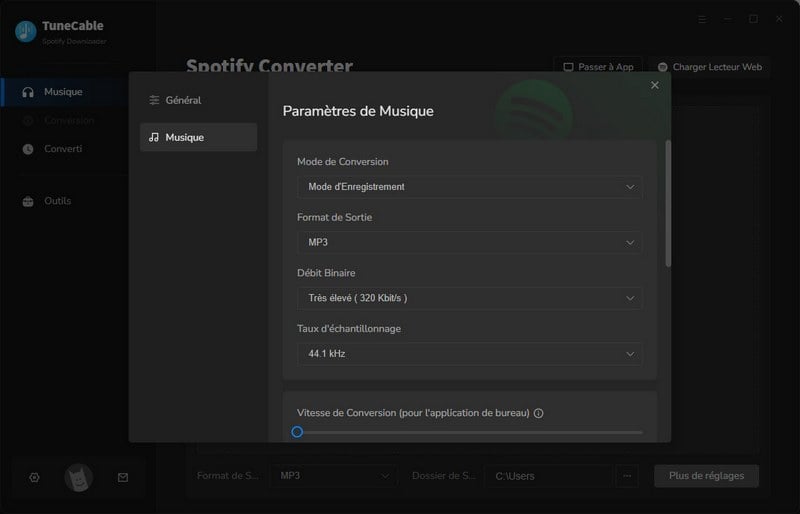
Ouvrez la playlist collaborative que vous souhaitez télécharger, puis cliquez sur le bouton bleu Cliquer pour ajouter situé dans le coin inférieur droit. TuneCable listera toutes les chansons d'une liste, vous pouvez sélectionner des chansons dans la liste et continuer. Une fois que vous avez fait vos choix, cliquez sur Ajouter pour ajouter ces chansons.
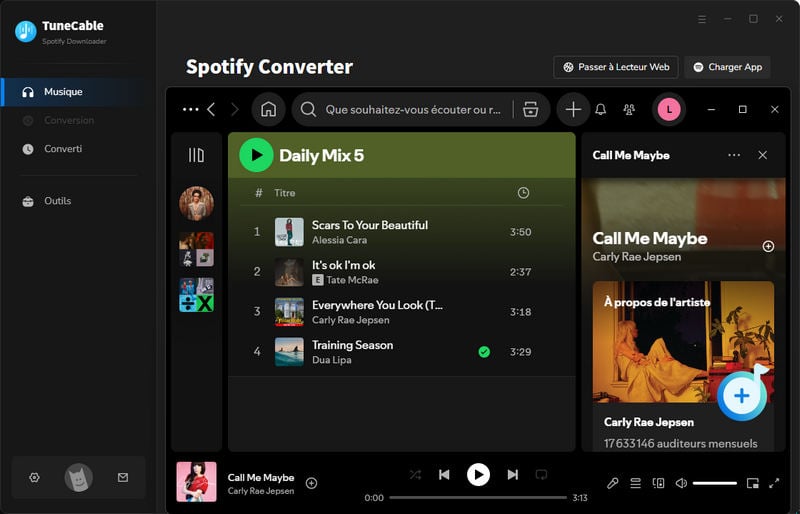
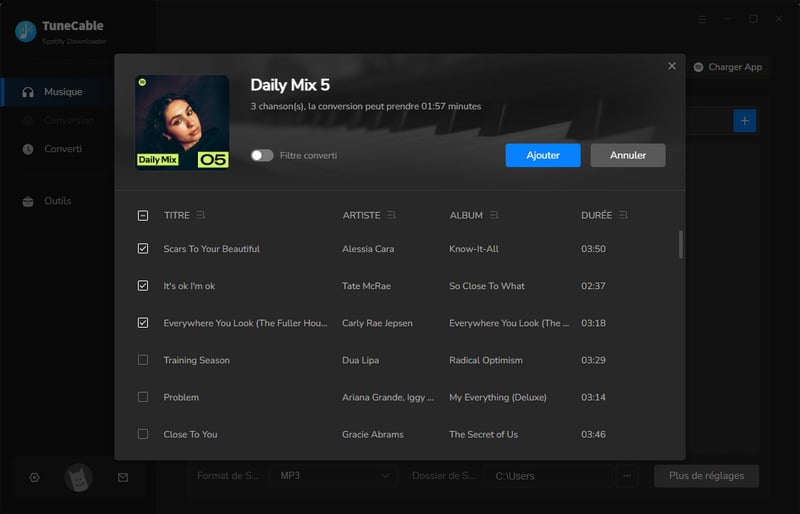
Si vous souhaitez toujours ajouter des chansons d'autres playlists ou albums pour la conversion par lots, cliquez simplement sur le bouton Ajouter Plus. Vous pouvez également cliquer sur le bouton Convertir pour lancer le processus de conversion.
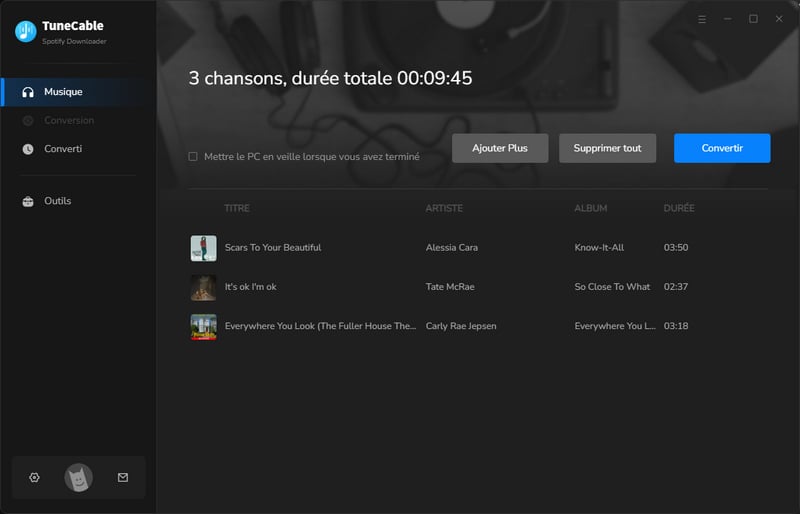
Une fois la conversion des chansons Spotify terminée, le dossier de téléchargement apparaîtra automatiquement pour être visualisé. Vous pouvez également localiser l'historique des téléchargements dans la section Converti de la liste de gauche. Vous pouvez maintenant voir que toutes les chansons de votre liste de lecture collaborative ont été téléchargées avec succès sous forme de fichiers non chiffrés pour une lecture hors ligne.
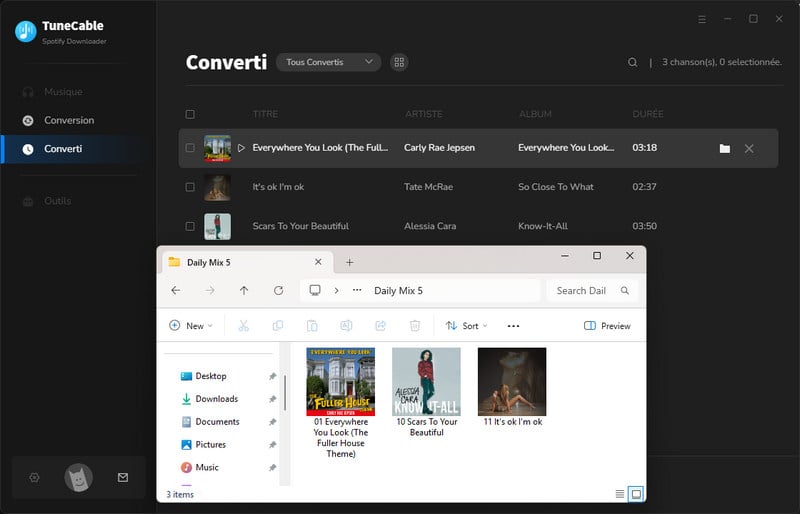
Il existe de nombreuses autres questions qui pourraient vous intéresser. Découvrons-les ensemble.
Q: Qu'est-ce que Spotify DJ?
Q: Spotify DJ est-il disponible sur tous les appareils ?
Q: Puis-je mixer avec mes amis qui vivent dans des endroits différents?
Q: Ai-je besoin de Spotify Premium pour AI DJ?
Q: Puis-je modifier ou supprimer la voix AI DJ sur Spotify?
Q: Comment utiliser Spotify AI DJ?
La fonction Spotify DJ se distingue comme un outil innovant conçu pour personnaliser les listes de lecture musicales qui correspondent aux préférences de chaque utilisateur de Spotify, élevant ainsi leur expérience d'écoute à de nouveaux sommets. Malgré ses capacités avancées, les utilisateurs peuvent parfois être confrontés au problème de l'absence de Spotify AI DJ. Pour résoudre ce problème, nous avons compilé un guide complet décrivant les raisons les plus courantes de ce problème, ainsi que 12 solutions efficaces pour le résoudre. Si vous êtes confronté au défi de l'absence de la fonction Spotify DJ, le guide de dépannage étape par étape de cet article est là pour vous aider. De plus, pour ceux qui cherchent à éviter ce problème de manière permanente, TuneCable Spotify Music Downloader offre une alternative fiable, vous permettant d'enregistrer vos meilleurs morceaux Spotify DJ directement sur votre ordinateur pour une lecture hors ligne illimitée.
 Que faire ensuite? Téléchargez TuneCable Spotify Music Downloader maintenant!
Que faire ensuite? Téléchargez TuneCable Spotify Music Downloader maintenant!